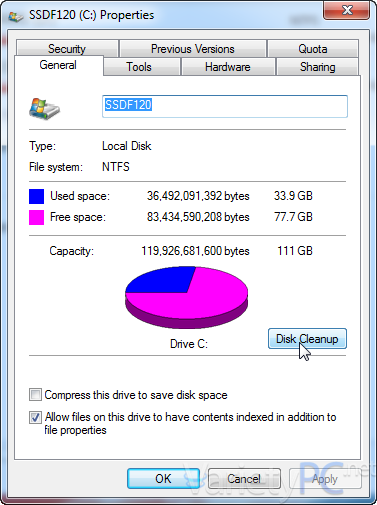หลังจากที่ทางไมโครซอฟต์ได้เปิดให้มีการดาวน์โหลด Service Pack 1 สำหรับ Windows 7 มาให้ผู้ใช้งานทำการอัพเดตระบบได้อย่างเป็นทางการ ก็มีผู้ใช้งานสนใจอัพเดต SP1 กันเยอะพอสมควร แต่ผู้ใช้งานบางท่านอาจจะไม่ทราบว่าหลังจากที่เราได้อัพเดต SP1 ให้กับระบบไปแล้ว พื้นที่บางส่วนบนฮาร์ดดิสต์อย่างไดรฟ์ C (ไดรฟ์ที่ติดตั้ง Windows 7) จะหายไปด้วย เนื่องจาก Windows 7 จะทำการสำรองข้อมูลเดิมที่เคยมีอยู่ก่อนที่จะทำการอัพเดตเก็บเอาไว้ในระบบ ข้อดีส่วนหนึ่งก็เพื่อต้องการให้ผู้ใช้งานที่ไม่ชอบ SP1 ที่ได้ทำการอัพเดตลงไป สามารถถอนการติดตั้งออกได้ในภายหลัง และไม่ทำให้ระบบที่เคยใช้งานอยู่เดิม ไม่มีปัญหาจากการถอดถอนตามมานั่นเอง แต่ถ้าหากผู้ใช้งานติดใจกับการอัพเดตและใช้งาน SP1 ตัวนี้เข้าให้แล้ว และไม่ต้องการถอนการอัพเดตออก เราก็มาทำการลดพื้นที่ที่เสียไปออกจากฮาร์ดดิสต์กันครับ
ด้วยการเปิดหน้าต่าง Computer แล้วคลิกขวาที่ไดรฟ์ C หรือไดรฟ์ที่ได้ติดตั้งระบบ Windows 7 เอาไว้ แล้วเลือก Properties
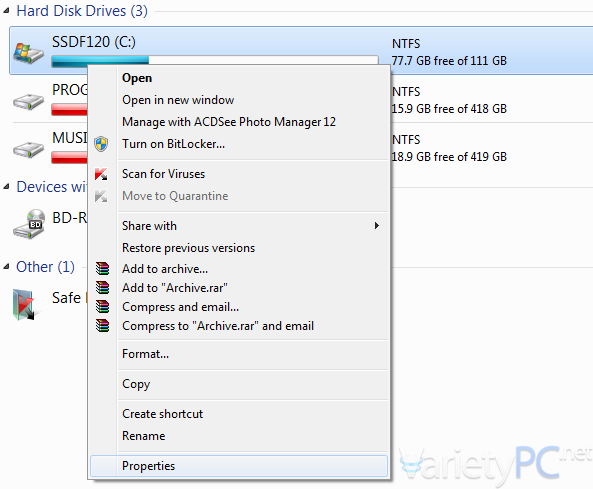
หน้าต่างแสดงคุณสมบัติของไดรฟ์จะถูกเปิดขึ้นมา แล้วคลิกปุ่ม Disk Cleanup
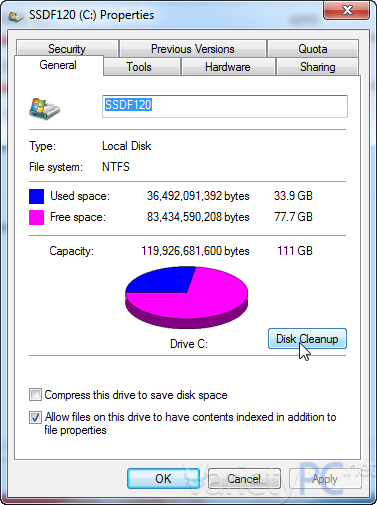
ตรงนี้ระบบจะใช้เวลาสักครู่ครับ
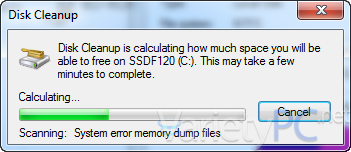
ขอเพิ่มเติม การเข้าถึงหน้าต่าง Disk Cleanup เราสามารถเลือกใช้การลดขั้นตอนการเรียกใช้งาน Disk Cleanup ได้อีกหนึ่งวิธี ด้วยการคลิกปุ่ม Start -> ที่ช่อง Search Box พิมพ์คำสั่ง Disk Cleanup แล้วกดปุ่ม Enter ก็ได้
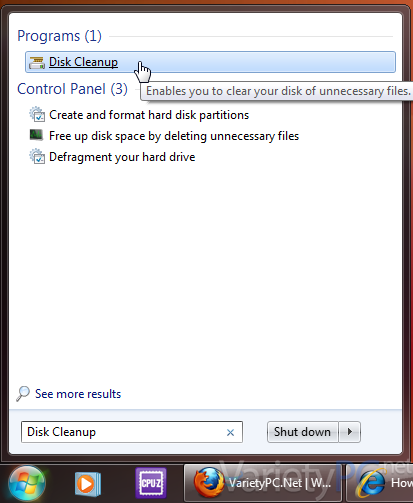
เมื่อหน้าต่าง Disk Cleanup ถูกเปิดขึ้นมา ถ้ามีการติ๊กเครื่องหมายถูกอยู่หน้าหัวข้ออื่นๆ ให้เอาออกทั้งหมด แล้วให้เหลือเครื่องหมายถูกหน้าหัวข้อ Service Pack Backup Files เอาไว้เพียงหัวข้อเดียว แล้วคลิกปุ่ม OK
ตรงนี้เราสามารถติ๊กเครื่องหมายถูกหน้าหัวข้ออื่นๆเพิ่มเติมได้ หากต้องการลบไฟล์ขยะอื่นๆของระบบออกด้วยครับ

ระบบจะถามยืนยันการลบ ให้กดปุ่ม Delete Files
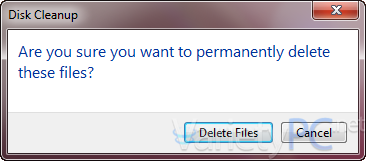
ตรงนี้ระบบจะใช้เวลาในการลบไฟล์สำรองสักครู่ครับ
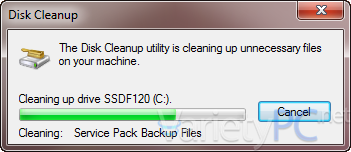
หลังจากนี้เมื่อเปิดเข้าไปที่หน้าต่างแสดงคุณสมบัติของระบบ จะพบว่าพื้นที่บนฮาร์ดดิสต์ได้เพิ่มขึ้นมาอีกเยอะเลยครับ